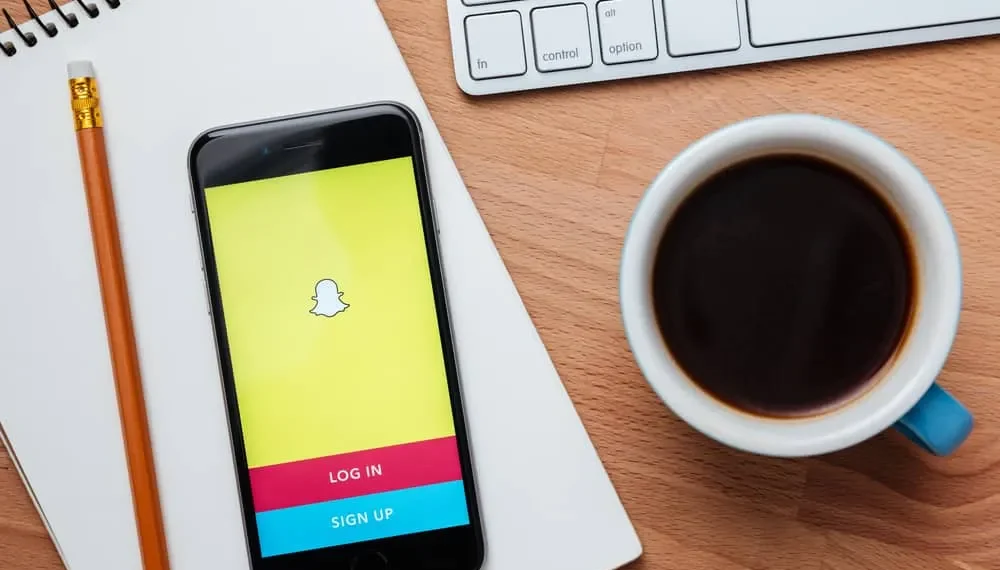Snapchat antaa kenelle tahansa lisätä sinut ystäväksi, mikäli sinulla on ”Quick Add” -ominaisuus käytössä. Lisäksi he eivät tarvitse puhelinnumeroa tai käyttäjänimeäsi lisätäksesi sinua.
Kun joku lisää sinut Snapchat -ystäväksi, voit tarkastella niitä, hyväksyä ystäväpyynnön tai sivuuttaa sen. Snapchat on helppo nähdä kaikki ihmiset, jotka ovat lisänneet sinut Snapchatissa.
Nopea vastaus
On olemassa monia tapoja nähdä, kuka lisäsi sinut Snapchatissa. Voit aloittaa tarkistamalla ystäväpyyntösi, joka edustaa kaikkien ihmisten pyyntöjä, jotka ovat lisänneet sinut Snapchat -ystävään. Lisäksi, jos lähetit jollekin ystäväpyynnön, voit nähdä, lisätäänkö he sinut takaisin Snapchatiin.
Tämä opas kattaa erilaisia tapoja tietää, kuka lisäsi sinut Snapchatissa ja kuka lisäsi sinut takaisin Snapchat -ystäväksi. Käsittelemme vaiheita Androidille ja iOS: lle, varmistaen, että kaikki mahtuvat. Pysyä maisemissa!
Kuka lisäsi minut Snapchatiin?
Snapchatissa sinulla on erilaisia tapoja lisätä joku, mukaan lukien etsimällä heitä käyttäjänimellä tai Snapchatin ehdottamien ihmisten näkeminen. Lisäksi voit skannata ja lisätä jonkun SnapCode -ystäväsi ystäväksi. Snapchatin jonkun lisääminen tarkoittaa sitä, että usein saat useita ystäväpyyntöjä.
Jos haluat tietää, kuka lisäsi sinut Snapchatissa, tarkista vireillä olevat ystäväpyynnöt. Ne edustavat kaikkia ihmisiä, jotka lisäsivät sinut Snapchat -ystävinä.
Noudata alla olevia vaiheita:
- Avaa Snapchat ja käytä tiliäsi.
- Napsauta bitmoji/Avatar -kuvaketta .
- Kun olet profiilisivullasi, napsauta “Lisää ystäviä” -painiketta “Ystävien” -osiossa.
- Jos joku lisäsi sinut Snapchatiin, sinun pitäisi nähdä “LISÄÄ ME” -painike.
- Napsauta sitä nähdäksesi vireillä olevat ystäväpyyntösi .
- Yhteystiedot oikealla olevalla "Hyväksy" -painikkeella ovat kaikki ihmiset, jotka ovat lisänneet sinut Snapchatiin.
Se on helpoin tapa kertoa kuka lisäsi sinut Snapchatissa, ja voit lisätä heidät takaisin tai sivuuttaa heidän ystäväpyyntönsä.
Kuinka kertoa, lisäsikö joku takaisin Snapchat -sivulle
Toinen tapa tietää, kuka lisäsi sinut Snapchatiin, on tarkistamalla kuka hyväksyi ystäväsi pyynnön ja lisäsi sinut takaisin heidän Snapchat -ystäväksi. Nopein tapa tietää, kuka lisäsi sinut, on tarkistaa, onko ilmoitusta siitä, että he lisäävät sinut takaisin.
Haittapuoli on, että saatat unohtaa nähdä ilmoituksen, minkä vuoksi tarjoamme kattavan vaihtoehdon alla.
Käytä iPhonen käyttäjille alla olevia vaiheita:
- Kirjaudu Snapchat -tiliisi.
- Etsi chat -kuvake alareunasta ja napsauta sitä.
- Napsauta seuraavalla näytöllä ”Uusi chat” -kuvaketta yläosassa.
- Vieritä alas ja etsi henkilö , jonka haluat tietää, onko hän lisännyt sinut takaisin ystäväksi.
- Kun löydät ne, napauta ja pidä kiinni heidän nimeään, kunnes uusi ikkuna tulee näkyviin.
- Napsauta valikon ”Hallitse ystävyys” -vaihtoehtoa.
- Temppu tietää, lisätäänkö joku sinut takaisin, jos näet vaihtoehdon "Poista [heidän nimensä]" . Jos ei, he eivät ole lisänneet sinua ystäväänsä.
Android -käyttäjille käytä alla olevia vaiheita.
Androidille paras vaihtoehto on lähettää napsautus henkilölle, jonka haluat tietää, lisätäänkö he sinut takaisin ystäväkseen.
- Avaa Snapchat ja ota napsautus . Se voi olla satunnainen, mikäli se on tarkoituksenmukaista.
- Kun sinulla on napsautus, napsauta alaosassa olevaa painiketta.
- Etsi kohdistamasi käyttäjä ja napsauta heidän nimeään.
- Napsauta “Lähetä” -painiketta jakaaksesi napsautuksen heidän kanssaan.
- Kun olet lähettänyt napsautuksen, sinut ohjataan uudelleen “Ystävien” näytölle .
- Päivitä näyttö vetämällä ja vapauttamalla sormi sitten näytölle.
- Tässä on temppu; Jos kyseinen henkilö ei ole lisännyt sinua Snapchat -ystäväänsä, saat harmaan ”odotettavan” nuolen heidän käyttäjänimen alapuolelle. Toisaalta, jos näet heidän nimensä alapuolella olevan ”toimitetun” kuvakkeen, se tarkoittaa, että he ovat lisänneet sinut takaisin Snapchat -ystävään.
Kuinka estää satunnaisia ihmisiä lisäämästä sinua Snapchat -ystävinä
Snapchat antaa satunnaisille ihmisille mahdollisuuden käyttää ”Quick Add” -ominaisuutta lisätäksesi sinut ystäväksi. Jos sinusta ei tunne, että kaikkien ei pitäisi lisätä sinua ystävään, sinulla on mahdollisuus estää satunnaisia ihmisiä lisäämästä sinua Snapchatiin.
Jos poistat pika -add -ominaisuuden käytöstä, nimesi ei näytä satunnaisille ihmisille Snapchatissa. Näin voit edetä:
- Avaa Snapchat -tilisi.
- Napsauta Avatar/Bitmoji -kuvaketta.
- Napauta Yläosassa olevaa asetuspainiketta .
- Napsauta "Kuka voi" -vaihtoehtoa.
- Napauta “Quick Add” -vaihtoehtoa ja vaihda se pois.
Pika -lisäyksen ollessa käytössä, satunnaiset ihmiset eivät voi lisätä sinua Snapchat -ystävään. Se on tarkoituksenmukaista, kun et halua ärsyttää ilmoituksia siitä, että ihmiset lisäävät sinut heidän ystävinä Snapchatissa.
Johtopäätös
Snapchat on suosittu nuoren sukupolven tulva, jotka ovat elinvoimaisia nauttimaan sen uskomattomista ominaisuuksista.
Snapchatissa ollessasi voit lisätä jonkun helposti pika -lisäominaisuuden avulla, ja muut ihmiset voivat myös lisätä sinut tai lisätä sinut takaisin hyväksymällä ystäväsi pyynnön.
Tämä opas keskusteli siitä, kuinka voit tietää, kuka lisäsi sinut Snapchatiin ja tarjosi ratkaisun estääksesi ketään lisäämästä sinua ystäväksi Snapchatissa.